Prendre des notes dans Genially
Première mise en ligne le 25 avril 2020
Mise à jour le 25 août 2020
Le logiciel en ligne Genially ne prévoit pas de zone de texte permettant à l’utilisateur de saisir du texte directement dans l’interface. Comment faire alors si on désire faire prendre des notes à l’écran en cours de jeu ?
- Le crayon pour prendre des notes
- Une étiquette interactive
- Utilisation de l’extension Bloc-notes
- Utilisation de POST-EAT
- Un post-it à portée de main pendant toute la partie ?
Actuellement, nous vous proposons trois solutions. La première utilise la fonctionnalité Dessiner sur le Genially, la seconde, l’insertion d’un petit bout de code HTML dans une étiquette et la dernière est bien sûr notre outil POST-EAT.
Le crayon pour prendre des notes
Genially propose la fonctionnalité Dessiner sur le Genially. En ajoutant une forme pour délimiter à l’écran une zone d’écriture, on simule un post-it.
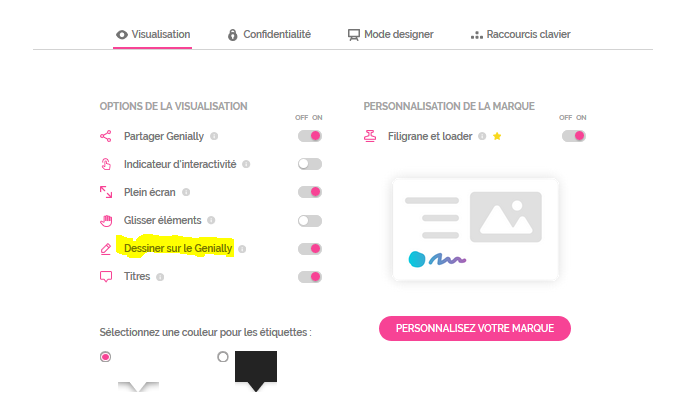
Cependant, les notes ne sont pas associées au post-it : il est donc impossible de le déplacer. La manipulation de l’outil n’est pas aisée. Il faut, en effet, activer le crayon pour prendre des notes et le désactiver pour continuer de jouer : les annotations ne sont alors plus affichées à l’écran. Écrire à l’écran avec la souris n’est pas facile.
En revanche cette technique permet de reproduire schémas ou symboles que l’on pourrait rencontrer dans le jeu.
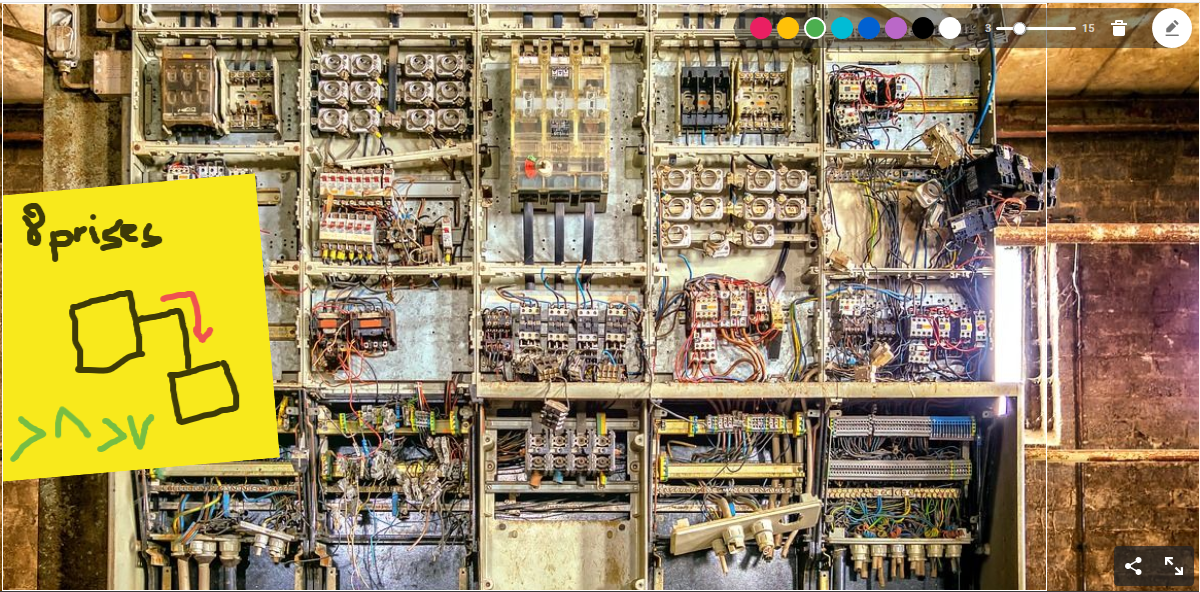
Une étiquette interactive
On vous l’avait dit ! L’astuce proposée par Stéphane Agniel allait ouvrir des possibilités. La prise de notes en est une.
La méthode est très simple et à la portée de tous. On associe une étiquette à un objet ou une zone interactive transparente. Dans cette étiquette, en mode HTML </>, on tape les balises correspondant à une zone de texte d’un formulaire <textarea></textarea> et on n’a plus qu’à valider !
On peut bien sûr compléter le code pour habiller davantage le « post-it » ainsi créé, mais il faut alors connaître les paramètres à ajouter [1].
Attention, il faut utiliser une étiquette et non une fenêtre, sinon les notes disparaîtront à chaque fermeture [2]. Mais, même avec une étiquette, les notes seront effacées si on change de page.
Utilisation de l’extension Bloc-notes
Bloc-notes est une extension que nous avons développée pour ajouter à Genially la possibilité de prendre des notes et de les conserver au cours de la navigation. Un bouton permet également de copier à tout moment les notes dans le presse-papier.
Vous trouverez toutes les indications nécessaires dans l’article dédié à cette extension.
Utilisation de POST-EAT
Nous avions auparavant développé un outil externe, simple et paramétrable, le POST-EAT, qui facilite la prise de notes dans un Genially. Les possibilités d’habillage, notamment la version transparente, permettent de fondre l’outil dans le décor du jeu que vous aurez choisi. Tout est expliqué dans notre article dédié au Post-EAT !
Un post-it à portée de main pendant toute la partie ?
Si votre Genially comporte plusieurs pages et que vous ne voulez pas utiliser le Bloc-notes (qui ne propose qu’une police de caractères pour l’instant) vous devrez avoir recours à une astuce afin de permettre la conservation des notes de page en page. En effet les diapositives de Genially sont à chaque fois réinitialisées. Quelle que soit la méthode que vous utiliserez autre que le Bloc-notes, le « post-it » sera effacé lors du changement de page.
Il est nécessaire de créer un Genially dans lequel vous insérerez l’outil (crayon, étiquette ou POST-EAT) et qui servira à intégrer l’autre Genially correspondant au jeu, avec changement de diapositives. Ainsi, on utilise deux couches dont la supérieure contient le « post-it » accessible en permanence et dont les notes ne seront pas effacées.
La méthode est expliquée pour l’intégration du Minuteur S’CAPE.